主要参考:
GitHub上README.md编写教程(基本语法)_无名的一棵小树-CSDN博客_readme.md语法
一、标题写法:
第一种方法:标题文本下方加“=”号或“–”号
1、在文本下面加上等于号
“=”
,那么上方的文本就变成了
大标题
。等于号的个数无限制,但一定要大于0个。
2、在文本下面加上下划线
“–”
,那么上方的文本就变成了
中标题
,同样的下划线个数无限制。
3、要想输入“=”号,上面有文本而
不让其转化为大标题
,则需要在“=”行与标题行之间加一个空行。
第二种方法(推荐):在标题文本前加“#”号,在“#”与标题之间需要有空格
。
该方法便于标题的等级划分,共可划分为6个等级。
不同等级的标题前有不同个数的“#”号。
一级标题有一个 #,二级标题有两个# ,以此类推。
例如:
# 一级标题
## 二级标题
### 三级标题
#### 四级标题
##### 五级标题
###### 六级标题
二、正文编辑的基本语法
1. 换行
直接回车不能换行,可通过以下三种方式实现换行:
方法1:在行末尾添加<br>
方法2:在行末尾添加两个空格。
(推荐)
方法3:在两行之间插入一个空行。
2. 强调
我们可以使用下面的方式给我们的文本添加强调的效果
1)斜体格式:
*强调* (示例:斜体)
_强调_ (示例:斜体)
2)粗体格式
**加重强调** (示例:粗体)
__加重强调__ (示例:粗体)
3)粗斜体格式
***特别强调*** (示例:粗斜体)
___特别强调___ (示例:粗斜体)
3、代码
在代码行前后添加““”。注:“`”符号是tab键与“1!”键之间的键。示例:
`hello world`
4. 代码片段
我们需要在代码片段的前后用““`”标记。“` 不是三个单引号,而是数字1左边,Tab键上面的键。
要实现语法高亮那么只要在 “` 之后加上你的编程语言即可(忽略大小写)。
c++语言可以写成c++也可以是cpp。看代码:
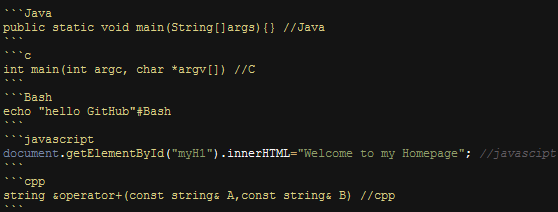
实际显示效果:
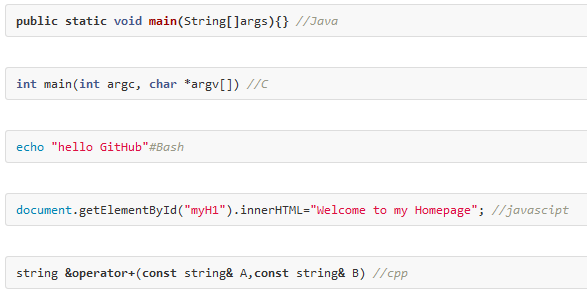
4、表格 (建议在表格前空一行,否则可能影响表格无法显示)
表头 | 表头 | 表头
---- | ----- | ------
单元格内容 | 单元格内容 | 单元格内容
单元格内容 | 单元格内容 | 单元格内容
5. 图片
该图片需要在网络上存在,然后用以下格式显示图片:。
注意,“!”与 “[]”与“()”之间不能有空格。示例如下:

如果你想达到
鼠标悬停
显示提示信息,那么可以仿照前面介绍的文本中的方法,就是这样:

6. 链接。
添加链接并给链接添加替换文本,格式如下:
[替换文本](https://www.baidu.com/)
7. 无序列表
格式:在每隔条目之前添加“*”号,“*”与正文之间需要有空格。在显示时,“*”会变为黑点。
多级圆点列表:就是在“*”之前多加一个Tab。
示例:
* 1. 项目1
* 2. 项目2
* 3. 项目3
8.块引用有多级结构
> 数据结构
>> 树
>>> 二叉树
>>>> 平衡二叉树
>>>>> 满二叉树
参考:
GitHub上README.md教程_Kaitiren的专栏-CSDN博客
GitHub – guodongxiaren/README: README文件语法解读,即Github Flavored Markdown语法介绍